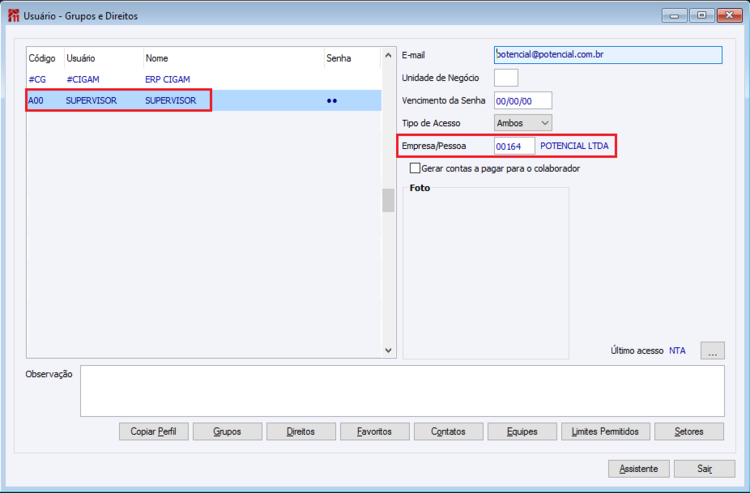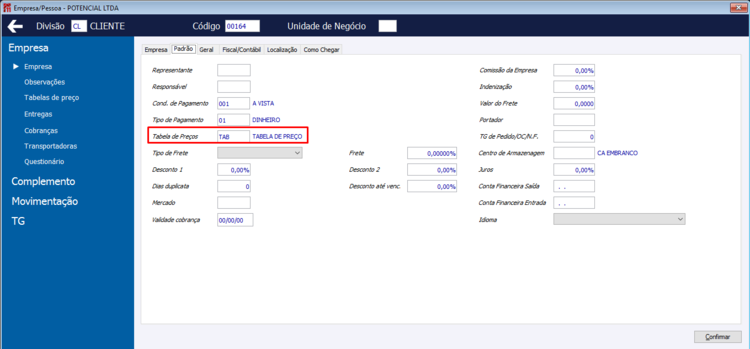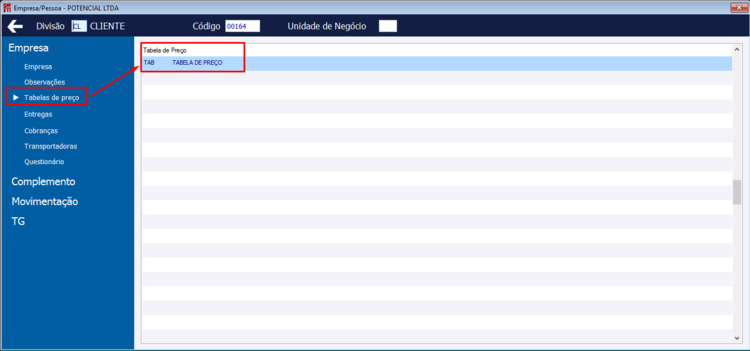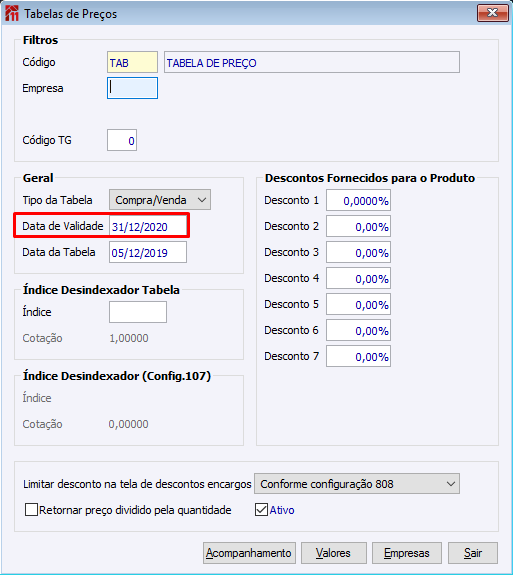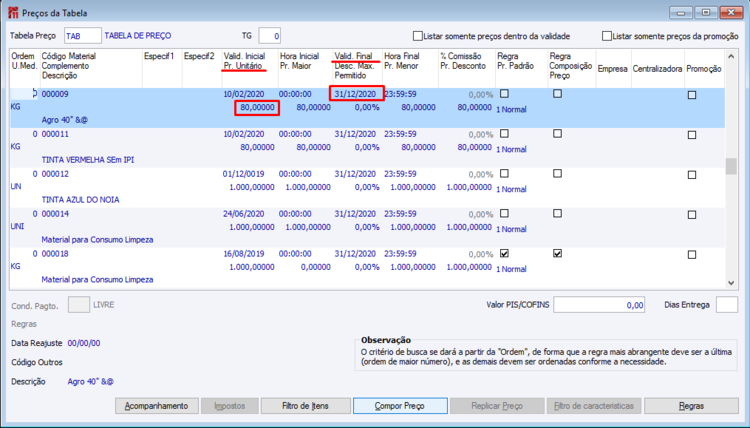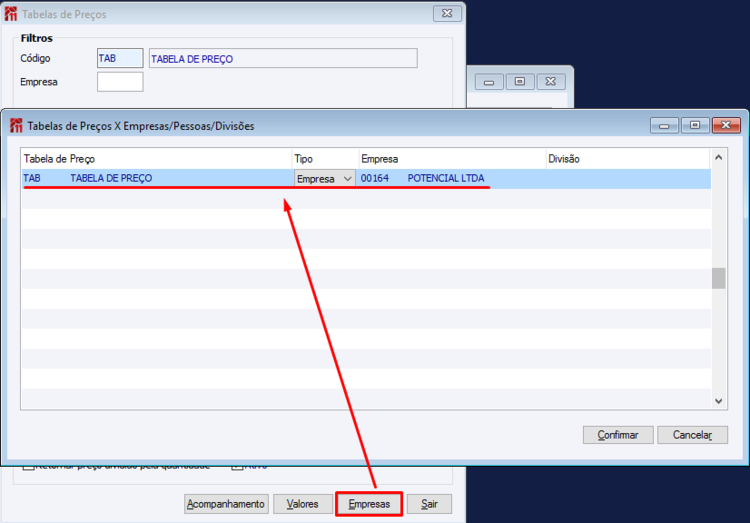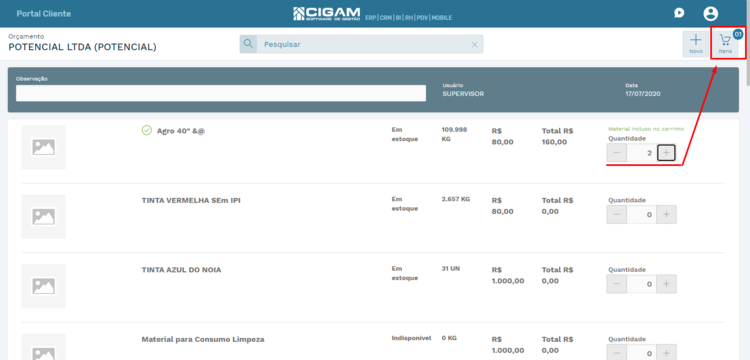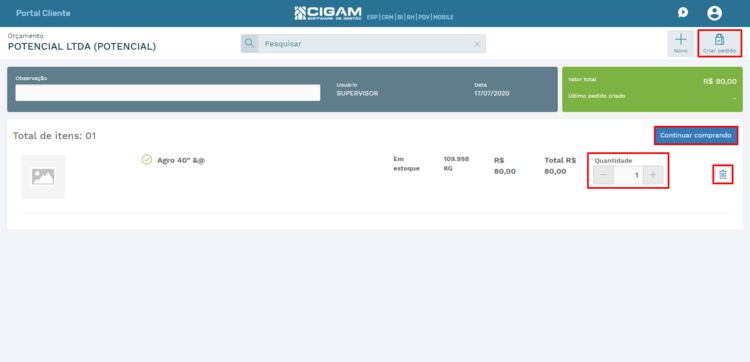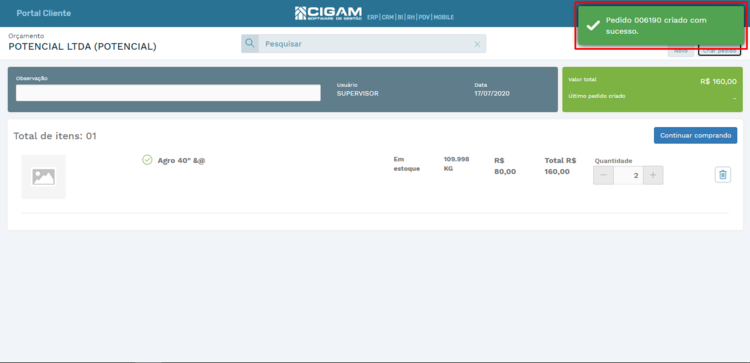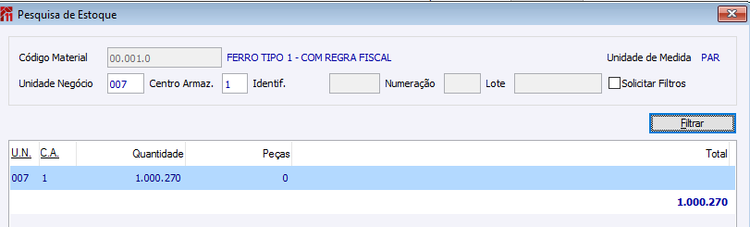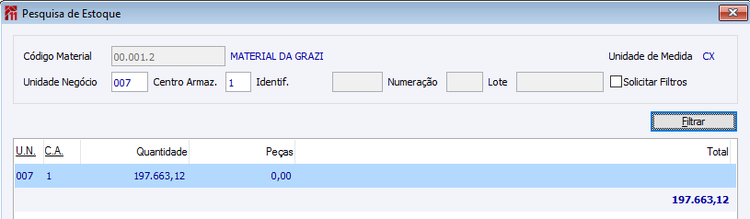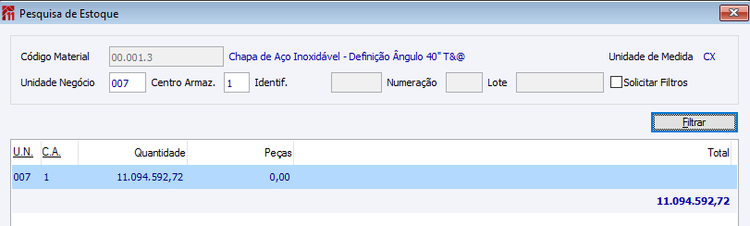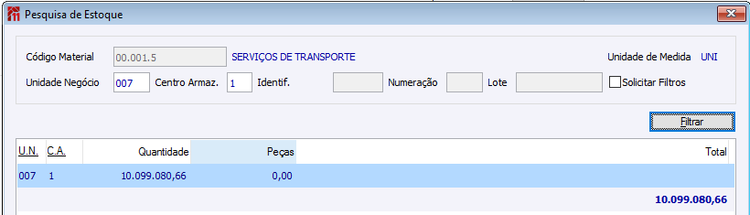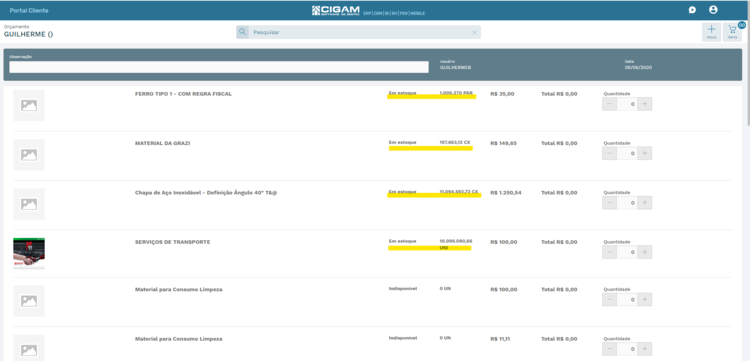GE - Como Fazer - Portal Cliente
O Portal do Cliente possibilita a criação de Pedidos e Orçamentos por parte dos clientes, permitindo também que consultem os preços conforme a tabela de preço estipulada para seus usuários.
Índice
Quais são as configurações necessárias para a utilização do Portal Cliente?
As configurações necessárias para a utilização do Portal Cliente são:
GE - GE - 3008 - Finalização do orçamento web - Rege qual será a opção de finalização do carrinho, sendo possível selecionar a opção 'Pedido' para a criação de um pedido no módulo Faturamento/Pedidos ou 'Orçamento Integrado' para criação de um orçamento no módulo Gestão de Lojas.
FA - GE - 298 - Buscar tabela de preços - A tabela de preço considerada para a busca dos materiais e dos seus respectivos valores seguirá a regra da configuração. Por exemplo, para o usuário que realizará o pedido/orçamento foi definido na configuração o valor 'Empresa', a partir disso, a Tabela de Preço contida no cadastro de Empresas/Pessoas irá ser utilizada no Portal do Cliente.
ES - GE - 37 - Centro de Armazenagem Padrão - Essa configuração define o Centro de Armazenagem que será considerado para as movimentações de estoque do Portal Cliente.
GE - AM - 21 - Unidade de negócio padrão - Essa configuração define o Unidade de Negócio que será considerado para o usuário do Portal Cliente.
Qual a parametrização necessária para a utilização do Portal Cliente?
O Cliente do pedido/orçamento será a empresa contida no campo 'Colaborador' do cadastro de usuários.
A Empresa contida no campo 'Colaborador' do cadastro de usuários, deve ter parametrizada em seu cadastro a tabela de preços que será utilizada no Portal Cliente.
A Tabela de Preços deve ter o campo 'Data de Validade' com uma data dentro do período de validade ou da venda.
Os materiais devem estar cadastrados dentro dessa tabela contendo os campos 'Preço Unitário' e 'Validade Final' preenchidos e válidos.
E no botão <Empresas> da capa da Tabela de Preço, a empresa contida no campo 'Colaborador' do cadastro de usuários e que será utilizada como o cliente do pedido/orçamento, deve estar cadastrada.
Como criar um pedido através do Portal Cliente?
Quando o cliente efetuar o login no Portal Cliente, na tela inicial é apresentada a listagem dos produtos cadastrados na Tabela de Preço.
Nessa tela temos informações importantes sobre os produtos como a quantidade que o produto tem em estoque conforme o Centro de Armazenagem parametrizado na configuração ES - GE - 37 - Centro de Armazenagem Padrão e o preço.
Observação: Se na configuração ES - GE - 37 - Centro de Armazenagem Padrão o CA estiver com valor “em branco”, não presentará nenhuma quantidade de estoque para os produtos, ficando como Indisponível e com quantidade zerada.
Para incluir os produtos no carrinho, basta adicionar as quantidades.
Para acessar a área do carrinho basta clicar no botão <Itens>. Após clicar sobre o botão do carrinho, é possível fazer as seguintes ações:
- alterar a quantidade dos produtos para mais ou para menos
- excluir um ou mais produtos através do botão da lixeira
- continuar comprando outros produtos através do botão <Continuar Comprando>
- criar o pedido através do botão <Criar Pedido>
Ao criar o pedido, seu número de criação será demonstrado através de mensagem.
Como visualizar o estoque do item no Portal Cliente?
Estoque: É a quantidade física do Centro de Armazenagem “padrão” contido na configuração ES - GE - 37 - Centro de Armazenagem Padrão e da Unidade de Negócio contida na configuração GE - AM - 21 - Unidade de negócio padrão do usuário que estiver logado no Portal do Cliente.
Neste exemplo o usuário tem a configuração ES - GE - 37 - Centro de Armazenagem Padrão apontando para o CA "1" e a GE - AM - 21 - Unidade de negócio padrão apontando para a UN "007".
Observação: Se na configuração 'ES - GE - 37 - Centro de Armazenagem Padrão' o CA estiver com valor “em branco”, não presentará nenhuma quantidade de estoque para os materiais, ficando como 'Indisponível'.